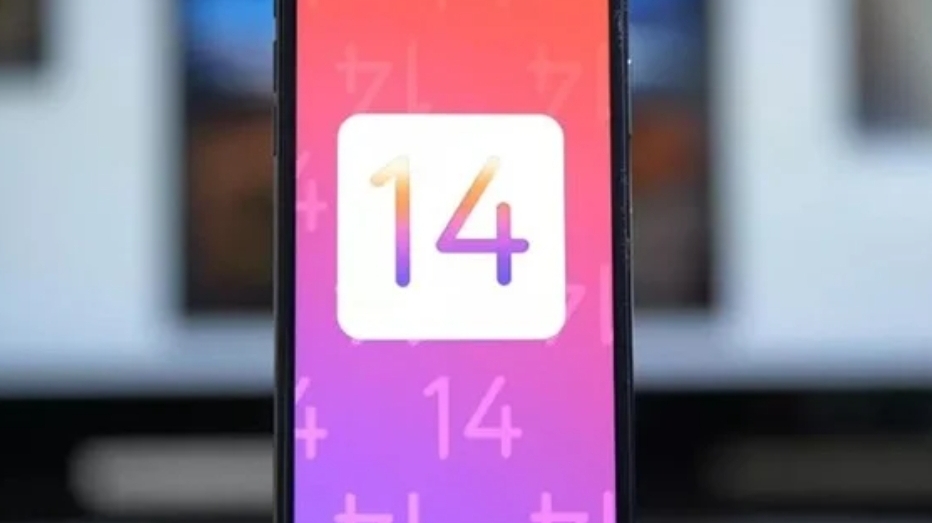
أضافت شركة آبل العديد من ميزات الخصوصية في نظام التشغيل iOS 14، حيث ضاعفت الشركة الأمريكية عدد ميزات الخصوصية لحماية خصوصية مستخدميها عند استخدام هواتف آيفون.
وتتضمن بعض ميزات الخصوصية هذه القدرة على التحكم في تطبيقاتك على هاتف آيفون، والتي يمكنها الوصول على موقعك الدقيق والميكروفون والكاميرا ومكتبة الصور بأكملها وقائمة جهات الاتصال الكاملة والأجهزة الموجودة على شبكتك المحلية.
وفيما يلي نقدم إليك دليلا كاملا لـ 10 إعدادات خصوصية في نظام التشغيل iOS 14 تحتاج إلى مراجعتها لحماية خصوصيتك، بحسب ما ذكره موقع "gadgets 360".
1. تقرير الخصوصية في متصفح سفاري:
تقدم آبل في نظامها التشغيل الجديد iOS 14، زرا جديدا يدعى تقرير الخصوصية Privacy Report، ستجده في شريط الأدوات في متصفح سفاري، حيث يمكنك النقر عليه للحصول على تقرير عن مواقع الويب التي تتبع معلوماتك وحظرها المتصفح، إلى جانب عدد مواقع الويب التي زرتها وقائمة بأكثر أدوات التتبع استخداما، وللوصول إلى تقرير الخصوصية في Safari لموقع ويب معين، ما عليك سوى الضغط على الزر aa في أعلى يسار الشاشة والنقر فوق تقرير الخصوصية، سيظهر بيانات من آخر 30 يوما.
2. مؤشرات التسجيل:
يظهر لك نظام التشغيل iOS 14 ، مؤشرات تسجيل على شكل نقطة باللون البرتقالي في الزاوية اليمنى العليا من الشاشة فوق رمز البطارية، والتي تتيح لك معرفة ما إذا كان أحد التطبيقات يتجسس عليك من خلال الكاميرا أو الميكروفون، وستحذرك من وجود أي عملية تسجيل تجرى سرا في الخلفية دون علمك، وستتمكن من رؤية تفاصيل حول التطبيق الذي يستخدم الميكروفون من خلال التمرير السريع إلى مركز التحكم الخاص بك.
3. معلومات الخصوصية في متجر التطبيقات:
من المقرر أن تصل ميزة الخصوصية هذه في وقت لاحق من هذا العام ، حيث ستعرض آبل صفحة خصوصية مخصصة لكل تطبيق على متجر التطبيقات التابع لها آب ستور، بهذه الطريقة ستتمكن من معرفة البيانات التي قد يجمعها التطبيق وما إذا كان يمكن استخدام هذه البيانات لتتبعك.
4. إشعارات الحافظة:
بمساعدة إشعارات الحافظة، يمكنك الآن معرفة بالضبط متى يصل أحد التطبيقات إلى حافظة هاتفك، حيث ستتلقى إشعارًا سريعًا عندما يصل أي تطبيق إلى الحافظة الخاصة بك وهي أيضًا طريقة جيدة لمعرفة ما إذا كان تطبيق معين يستخدم بياناتك دون موافقتك.
5. الموقع التقريبي:
تطلب العديد من التطبيقات الوصول إلى موقعك لمنحك بعض الميزات المفيدة مثل الاتجاهات في خرائط جوجل، ومع ذلك، فهم لا يحتاجون دائمًا إلى الوصول إلى موقعك الدقيق، ومن خلال نظام التشغيل iOS 14، أضافت آبل ميزة "الموقع التقريبي" التي تتيح لك مشاركة موقعك بطريقة أقل استهدافًا.
وللوصول إلى هذه الميزة، انتقل إلى إعدادات الخصوصية> ثم خدمات الموقع> وقم بتحديد تطبيقًا يعطل الموقع الدقيق، عندما تقوم بإيقاف تشغيل الموقع الدقيق لأحد التطبيقات ، لم يعد بإمكانه معرفة موقعك الدقيق ويمكن أن يكون لديه فقط فكرة تقريبية عن مكانك ، وبالتالي حماية خصوصية موقعك بشكل أفضل.
6. تقييد الوصول إلى الصور:
باستخدام نظام التشغيل iOS 14، يمكنك تقييد ما إذا كان تطبيق ما على هاتفك الآيفون يمكنه الوصول إلى مكتبة الصور بأكملها أو مجموعة محددة فقط، وبهذه الميزة لن تتمكن تطبيقات الشبكات الاجتماعية مثل إنستجرام من عرض مكتبة الصور الخاصة بك بالكامل، بل يمكنك منحها وصول إلى الصور التي تريد مشاركتها على هذه المواقع فقط، ويمكنك ذلك من خلال الذهاب إلى "الإعدادات" وحدد تطبيق "الصور" ، ثم انقر فوق "الصور المحددة" لاختيار الصور ومقاطع الفيديو التي تريد منحها حق الوصول إليها.
7. خصوصية شبكات الواي فاي:
من خلال تمكين العنوان الخاص في إعدادات Wi-Fi ، يمكنك بشكل أساسي منع هاتفك من تعقب مشغلي الشبكات عبر شبكات Wi-Fi المختلفة، ولتفعيل هذه الميزة ، انتقل إلى إعدادات Wi-Fi وحدد شبكة Wi-Fi لتمكين العنوان الخاص.
8. الوصول إلى الشبكة المحلية:
باستخدام هذه الميزة الجديدة ، ستطلب التطبيقات دائمًا إذنك قبل الوصول إلى شبكتك المحلية، يمكنك الانتقال إلى الإعدادات Settings > ثم الخصوصية Privacy > ثم الشبكة المحلية Local Network، وتعطيل الإعداد لأي تطبيق تعتقد أنه ليس لديه أي نشاط تجاري يصل إلى شبكتك المحلية.
9. إضافة جهات الاتصال تلقائيا:
بدلًا من مشاركة تفاصيل جهات الاتصال الخاصة بك مع تطبيقات الجهات الخارجية ، يمكنك الآن ببساطة كتابة أي من أسماء جهات الاتصال الخاصة بك وسيقوم هاتفك بتعبئة بياناتهم تلقائيًا نيابة عنك، باستخدام هذه الميزة ، يمكنك إبطال وصول جهات الاتصال لتطبيقات مثل Google Pay، ولإيقاف تشغيل الوصول إلى جهات الاتصال لأي من هذه التطبيقات ، انتقل إلى الإعدادات وحدد التطبيق تعطيل جهات الاتصال.
10. تتبع أذونات الإعلانات:
ستتطلب ميزة الخصوصية الأخيرة هذه في القائمة من تطبيقات الجهات الخارجية أن تطلب إذنك متى أرادوا تتبعك عبر مواقع الويب. الآن ، الشيء هو أن هذه الميزة ستأتي إلى iOS 14 العام المقبل ، لأن Apple تريد منح المطورين بعض الوقت للامتثال للتغييرات. يمكن العثور على هذه الميزة الجديدة في إعدادات الخصوصية في iOS 14 ويمكنك تعطيلها لرفض إذن التطبيقات تلقائيًا لتتبعك عبر الإنترنت. للوصول إلى هذه الميزة ، انتقل إلى الإعدادات ، تتبع الخصوصية ، قم بتعطيل السماح للتطبيقات بطلب التتبع.

- المقالات
- حوارات
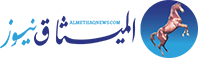













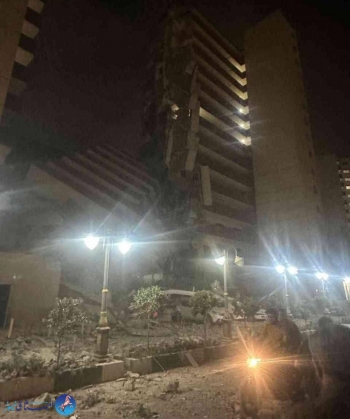
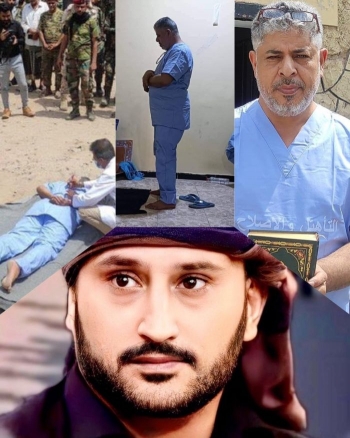





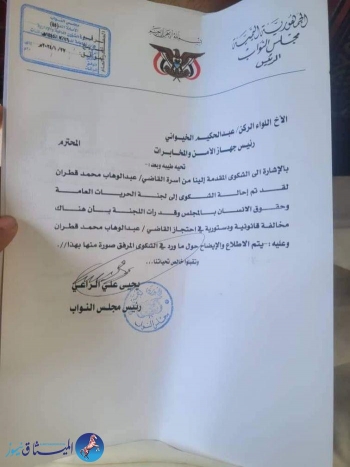
 منع بايت دانس من استخدام رقائق إنفيديا بقرار صيني
منع بايت دانس من استخدام رقائق إنفيديا بقرار صيني جوجل تطرح أقوى شرائحها لدعم طفرة الذكاء الاصطناعي
جوجل تطرح أقوى شرائحها لدعم طفرة الذكاء الاصطناعي توقف بث قنوات ديزني عبر يوتيوب تي في
توقف بث قنوات ديزني عبر يوتيوب تي في شركة بالانتير للذكاء الاصطناعي تطلق أول شركة لها في الإمارات
شركة بالانتير للذكاء الاصطناعي تطلق أول شركة لها في الإمارات مجموعة جيفريز ترفع توصيتها لسهم نوكيا إلى شراء
مجموعة جيفريز ترفع توصيتها لسهم نوكيا إلى شراء بالو ألتو تُطلق كورتيكس إيجنت إكس لأتمتة مهام الأمن السيبراني
بالو ألتو تُطلق كورتيكس إيجنت إكس لأتمتة مهام الأمن السيبراني










